
Como apagar o iPhone remotamente em caso de perda ou roubo? - 2 maneiras

No nosso dia a dia, os iPhones armazenam uma grande quantidade de informações pessoais e dados privados. Se o seu iPhone for perdido ou roubado, garantir que suas informações pessoais não sejam expostas torna-se a principal prioridade. Nesses casos, limpar remotamente os dados do iPhone é um método extremamente eficaz. Posso apagar meu iPhone remotamente? Claro! Este artigo fornecerá um guia detalhado sobre como apagar o iPhone remotamente. Vamos dar uma olhada!

O recurso “Find My iPhone” no iCloud é o método preferido para apagar remotamente um dispositivo. Esse recurso não apenas ajuda a localizar seu dispositivo, mas também permite excluir dados remotamente caso o dispositivo seja perdido ou roubado, garantindo a segurança de suas informações. Se você ativou "Find My iPhone" e seu dispositivo está conectado à Internet, aqui estão as etapas específicas a seguir:
Passo 1. Acesse o site do iCloud por meio de um navegador em um computador ou outro dispositivo.
Passo 2. Faça login em sua conta iCloud inserindo seu ID Apple e senha. Uma vez logado, clique no ícone “Find My iPhone”.
Passo 3. Clique em "Todos os Dispositivos" no menu superior e selecione o iPhone que deseja apagar.
Passo 4. Na página de detalhes do dispositivo, clique em “Apagar iPhone”.

Passo 5. O sistema solicitará que você confirme a ação e insira a senha do seu ID Apple. Em seguida, começará a apagar remotamente os dados do dispositivo.
Nota: Após o apagamento remoto, o dispositivo será restaurado às configurações de fábrica. Se necessário, consulte este guia para recuperar dados do iPhone perdido . Ao mesmo tempo, o “Bloqueio de Ativação” permanecerá ativo, evitando o uso não autorizado do seu dispositivo.
Se você não ativou o recurso "Encontrar meu iPhone", outro método eficaz para apagar remotamente o iPhone perdido/roubado é ativar o recurso "Apagar dados" antecipadamente. Este recurso excluirá automaticamente todos os dados do iPhone após 10 tentativas consecutivas de senha malsucedidas. Veja como apagar o iPhone remotamente:
Passo 1. Navegue até "Configurações" > "ID facial e senha".
Passo 2. Role para baixo e ative "Apagar Dados".
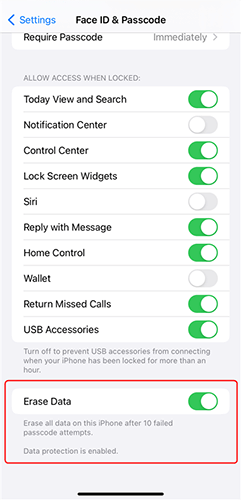
Depois de ativar esse recurso, se alguém tentar desbloquear o dispositivo e digitar a senha errada mais de 10 vezes consecutivas, o sistema apagará automaticamente todos os dados.
Coolmuster iOS Eraser é um software poderoso que pode excluir completamente todos os dados de um iPhone. Esteja você se preparando para vender ou doar seu dispositivo, esta ferramenta permite excluir arquivos permanentemente, garantindo que seus dados sejam 100% irrecuperáveis por qualquer software de recuperação de dados do iPhone , proporcionando tranquilidade em termos de privacidade e segurança.
Principais recursos do Coolmuster iOS Eraser :
Veja como excluir tudo do seu iPhone usando iOS Eraser:
01 Inicie a ferramenta e conecte seu iPhone ao computador via USB. Quando solicitado, confie no computador. Uma vez conectado, a interface principal aparecerá, permitindo que você comece a apagar os dados do seu iPhone.

02 Na interface principal, clique em “Apagar”, escolha o nível de segurança de sua preferência (“Baixo”, “Médio” ou “Alto”) e confirme sua seleção. Depois, clique em “OK” para prosseguir.

03 Digite “excluir” no campo fornecido para confirmar sua ação e clique no botão “Apagar”. Quando solicitado a confirmar a exclusão completa dos dados do seu iPhone, clique em “OK” para começar. O programa pode realizar uma breve varredura antes de iniciar o processo de exclusão de dados.

04 Assim que o apagamento for concluído, seu iPhone será reiniciado automaticamente. O programa irá então sobrescrever os dados do seu iPhone. Após a conclusão de todo o processo, todos os dados do seu iPhone serão excluídos de forma permanente e irreversível, sem chance de recuperação.

Tutorial em vídeo:
Se você deseja apagar o iPhone remotamente, o recurso “Find My iPhone” do iCloud permite atingir esse objetivo rapidamente, enquanto a função de apagamento automático oferece uma alternativa para usuários que não ativaram o “Find My iPhone” do iCloud. Se você precisar limpar completamente os dados e eliminar quaisquer riscos potenciais de recuperação, o Coolmuster iOS Eraser é sem dúvida a ferramenta mais confiável.
Artigos relacionados:
Como apagar o iPhone sem senha de 5 maneiras simples? (Passo a passo)
[Corrigido] Como limpar remotamente Android com 2 métodos eficazes
[Guia completo] Como reiniciar/redefinir o iPhone para os padrões de fábrica sem o iTunes?

 Borracha de telefone & Cleaner
Borracha de telefone & Cleaner
 Como apagar o iPhone remotamente em caso de perda ou roubo? - 2 maneiras
Como apagar o iPhone remotamente em caso de perda ou roubo? - 2 maneiras





